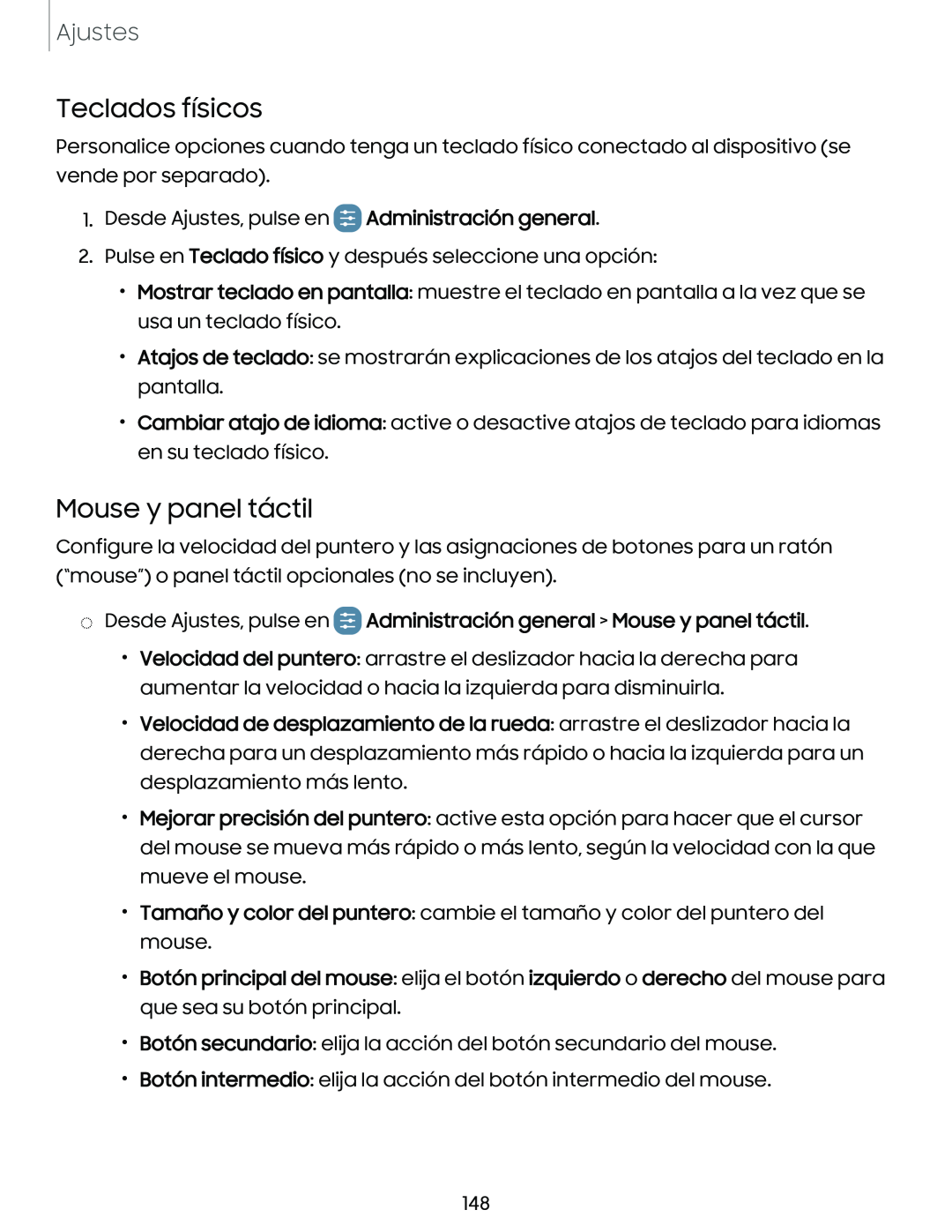Ajustes
Teclados físicos
Personalice opciones cuando tenga un teclado físico conectado al dispositivo (se vende por separado).
1.Desde Ajustes, pulse en ![]() Administración general.
Administración general.
2.Pulse en Teclado físico y después seleccione una opción:
•Mostrar teclado en pantalla: muestre el teclado en pantalla a la vez que se usa un teclado físico.
•Atajos de teclado: se mostrarán explicaciones de los atajos del teclado en la pantalla.
•Cambiar atajo de idioma: active o desactive atajos de teclado para idiomas en su teclado físico.
Mouse y panel táctil
Configure la velocidad del puntero y las asignaciones de botones para un ratón (“mouse”) o panel táctil opcionales (no se incluyen).
◌Desde Ajustes, pulse en  Administración general > Mouse y panel táctil.
Administración general > Mouse y panel táctil.
•Velocidad del puntero: arrastre el deslizador hacia la derecha para aumentar la velocidad o hacia la izquierda para disminuirla.
•Velocidad de desplazamiento de la rueda: arrastre el deslizador hacia la derecha para un desplazamiento más rápido o hacia la izquierda para un desplazamiento más lento.
•Mejorar precisión del puntero: active esta opción para hacer que el cursor del mouse se mueva más rápido o más lento, según la velocidad con la que mueve el mouse.
•Tamaño y color del puntero: cambie el tamaño y color del puntero del mouse.
•Botón principal del mouse: elija el botón izquierdo o derecho del mouse para que sea su botón principal.
•Botón secundario: elija la acción del botón secundario del mouse.
•Botón intermedio: elija la acción del botón intermedio del mouse.
148